CorelDRAW教程:简单制作金属拉丝效果,本例为CorelDRAW实例教程,介绍运用CD简单制作金属拉丝效果,主要学习CorelDRAW点阵图的处理技巧,希望能给朋友们带来帮助~~
【 tulaoshi.com - CorelDRAW 】
1. 图形先填色,灰色,看自己需要的深浅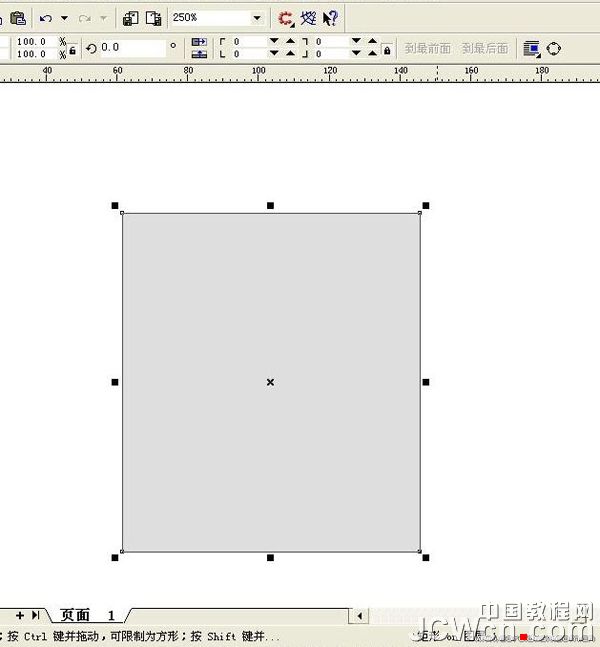
2. 转换为位图
3.像素大家根据需要掌握,本人喜欢高一点
4. 添加杂点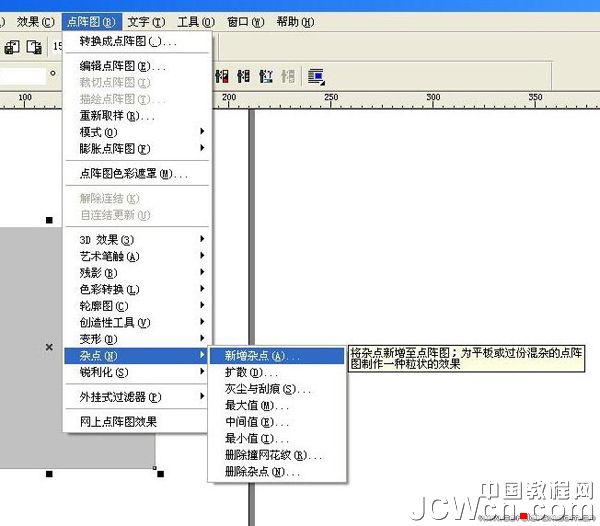
5. 重复几次杂点,一次黑,一次白色
6. 添加杂点后的效果。大家自己把握添加的次数,一般建议多一些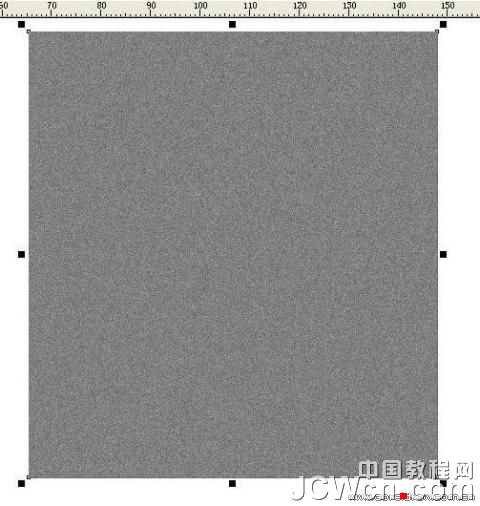
7. 重要的一项,就是吹风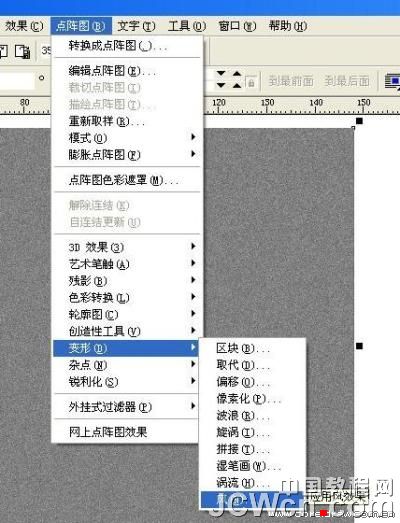
8. 风效果设定。
9. 最终效果
来源:https://www.tulaoshi.com/n/20160128/1465908.html
看过《CorelDRAW教程:简单制作金属拉丝效果》的人还看了以下文章 更多>>